Dieser Beitrag zeigt, wie Sie das Layout des Startbildschirms auf dem Galaxy S21 sperren. Lesen Sie weiter, wenn Sie Hilfe beim Aktivieren der Galaxy S21-Funktion benötigen, die verhindert oder einschränkt, dass Elemente des Startbildschirms neu positioniert oder gelöscht werden.
Startbildschirm-Layout Samsung-Benutzeroberfläche sperren
Obwohl dies möglicherweise kein ernstes Problem darstellt, kann das unbeabsichtigte Löschen oder Entfernen einiger Elemente vom Startbildschirm Ihres Telefons ebenfalls zu Problemen führen. Stellen Sie sich vor, was Sie fühlen würden, wenn eine Ihrer wichtigsten Apps versehentlich direkt vom Startbildschirm gelöscht oder deinstalliert würde. Irgendwann kann es auch ärgerlich sein, die App auf dem Startbildschirm zu finden, neu zu installieren oder ihr Symbol wiederherzustellen.
Angesichts der Tatsache, dass dies ein potenzielles Dilemma darstellt, haben moderne Samsung-Smartphones bereits eine Anzeigefunktion eingeführt, die so programmiert ist, dass verhindert wird, dass Elemente des Startbildschirms entfernt oder neu positioniert werden. Die Funktion wird als Layout des Sperrstartbildschirms bezeichnet.
Um Ihre Startbildschirmelemente zu sperren, gehen Sie einfach zu den Einstellungen Ihres Telefons und schalten Sie die Funktion ein.
Wenn Sie verhindern möchten, dass Elemente von Ihrem Galaxy S21-Startbildschirm verschoben oder gelöscht werden, habe ich eine kurze Anleitung erstellt, mit der Sie die Layoutfunktion für das Sperren des Startbildschirms auf dem Gerät aktivieren können.
Einfache Schritte zum Sperren des Startbildschirmlayouts auf dem Galaxy S21
Diese Methode gilt auch für andere Samsung Galaxy-Smartphones, die auf derselben Android-Version ausgeführt werden.
1. Rufen Sie zunächst den Apps-Viewer auf, indem Sie vom unteren Rand des Startbildschirms nach oben wischen.
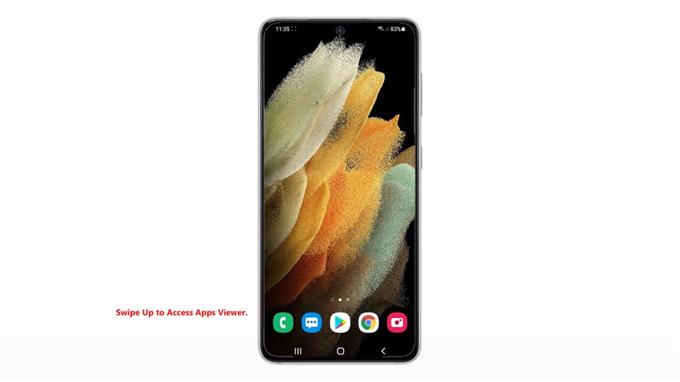
Auf der nächsten Anzeige werden verschiedene App-Symbole geladen.
2. Suchen Sie das Symbol Einstellungen und tippen Sie darauf.

Dadurch wird das Haupteinstellungsmenü geöffnet, in dem alle grundlegenden und erweiterten Funktionen hervorgehoben werden, die Sie verwenden und verwalten können.
3. Scrollen Sie nach unten oder oben, um weitere Elemente anzuzeigen. Tippen Sie anschließend auf Startbildschirm , um fortzufahren.
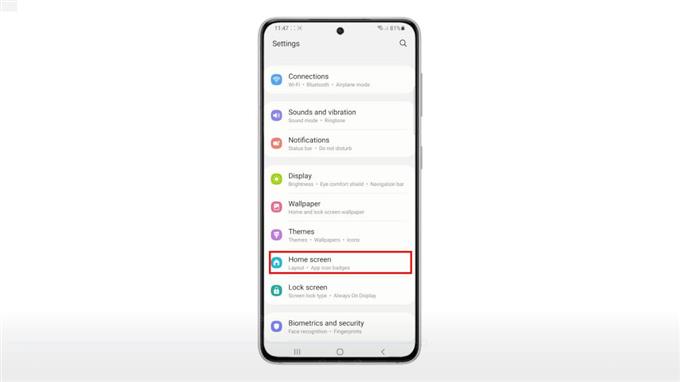
Das Startbildschirm-Menü wird als nächstes geöffnet. Hier sehen Sie eine Liste aller Funktionen des Startbildschirms und anpassbare Einstellungen.
4. Suchen Sie den Schalter neben Layout des Startbildschirms sperren und schalten Sie ihn um, um ihn einzuschalten.
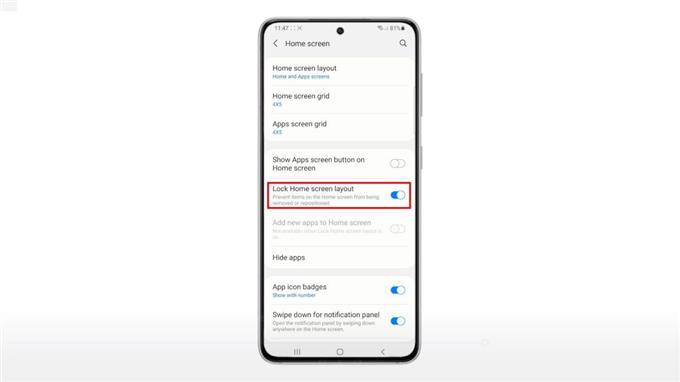
Dadurch wird das Gerät aufgefordert, alle Elemente des Startbildschirms zu sperren, und verhindert so, dass sie neu positioniert oder entfernt werden.
Um zu sehen, ob es funktioniert, gehen Sie zu Ihrem Startbildschirm und versuchen Sie dann, Elemente zu verschieben.
Wenn Sie einige Elemente neu positionieren oder von Ihrem Startbildschirm entfernen müssen, kehren Sie einfach zu den Einstellungen des Startbildschirms zurück, in denen Sie das Layout des gesperrten Startbildschirms wieder ausschalten können.
Hoffe das hilft!
Weitere Video-Tutorials
Um umfassendere Tutorials und Clips zur Fehlerbehebung auf verschiedenen Mobiltelefonen und Tablets anzuzeigen, können Sie den AndroidHow-Kanal jederzeit auf YouTube besuchen.
Vielleicht möchten Sie auch lesen:
- 6 Best Launcher für Galaxy S21 im Jahr 2021
- Hinzufügen und Ändern von Verknüpfungen zum Sperrbildschirm auf dem Galaxy S20
- So entfernen Sie ein Startbildschirm-App-Symbol oder eine Verknüpfung auf dem Samsung Galaxy Tab S6
- 8 beste Starter für das Galaxy S20 im Jahr 2021
